Mac下的平铺式桌面 - Yabai
Mac下的平铺式桌面 - Yabai
近来无事,凑着周末休息的时间,想折腾一下 Mac。很久之前就有朋友给我推荐过一款名为“Yabai”的平铺式桌面管理软件,今天,就折腾起来了。
老样子,先上配置。因为这次折腾时,有一点意外情况。好在通过 GitHub 的朋友给解决掉了。
PS:遗憾的是出差在外,网络不佳,状态栏(一个类似 i3-status 的东西)一直 clone 不下来。所以就没有状态栏的折腾日记了~
| 系统 | MacOS Monterey 12.2.1 | 系统 |
|---|---|---|
| 软件包管理器 | Homebrew 3.4.0 | 软件包管理器 |
| Yabai | 3.3.10 | 平铺式桌面管理器 |
| skhd | 0.3.5 | 快捷键绑定 |
目录
什么是 Yabai
玩过 linux 的差不多应该都听过 i3wm 吧。Yabai 可以看做是一款在 Mac Os 上的 i3wm
安装
PS:
- 我就是在这里除了意外。因为我是按文档直接安装的,但是在 Monterey 中
sudo yabai –install-sa一直失败。所以下面我就按我成功后的操作来记录了。 - 此次安装的前提是默认已经安装过 Homebrew 了。至于国内怎么安装 Homebrew。那就自己搜吧,有时间的话,我就在记录一篇到博文中~~
# 安装yabai
brew install koekeishiya/formulae/yabai --HEAD
# 安装 skhd
brew install koekeishiya/formulae/skhd
# 安装 jq -> 主要在寻找桌面和显示器的时候使用。
brew install jq
# 命令成功之后需要执行一下命令
sudo yabai --install-sa
sudo yabai --load-sa
# 下面会讲如何自动执行
配置
PS:安装完之后别着急启动。
- 创建 yabai 的配置文件
- 创建 skhd 的配置文件
- 启动 yabai
- 启动 shkd
yabai 配置文件
我是直接把yabai 配置文件放在了 ``~/.config/yabai/`下。当然,这个目录是自己创建的=,=
mkdir ~/.config/yabai
# 注意,在.config 下的话,用的是 yabairc 没有.哦
cp /usr/local/opt/yabai/share/yabai/examples/yabairc ~/config/yabai/yabairc
chmod u+x ~/config/yabai/yabairc
yabai 配置文件可以放的位置
$XDG_CONFIG_HOME/yabai/yabairc$HOME/.config/yabai/yabairc$HOME/.yabairc- 自定义位置,手动加载
skhd 配置文件
cp /usr/local/opt/yabai/share/yabai/examples/skhdrc ~/.skhdrc
启动 yabai
brew services start yabai
brew services start skhd
第一次启动 skhd 和 yabai 之后,macOS 会提示是否允许两者访问辅助功能。在系统偏好设置->安装性与隐私->隐私中添加权限后,再执行一次上述命令,或者下面的命令即可
brew services restart yabai
brew services restart skhd
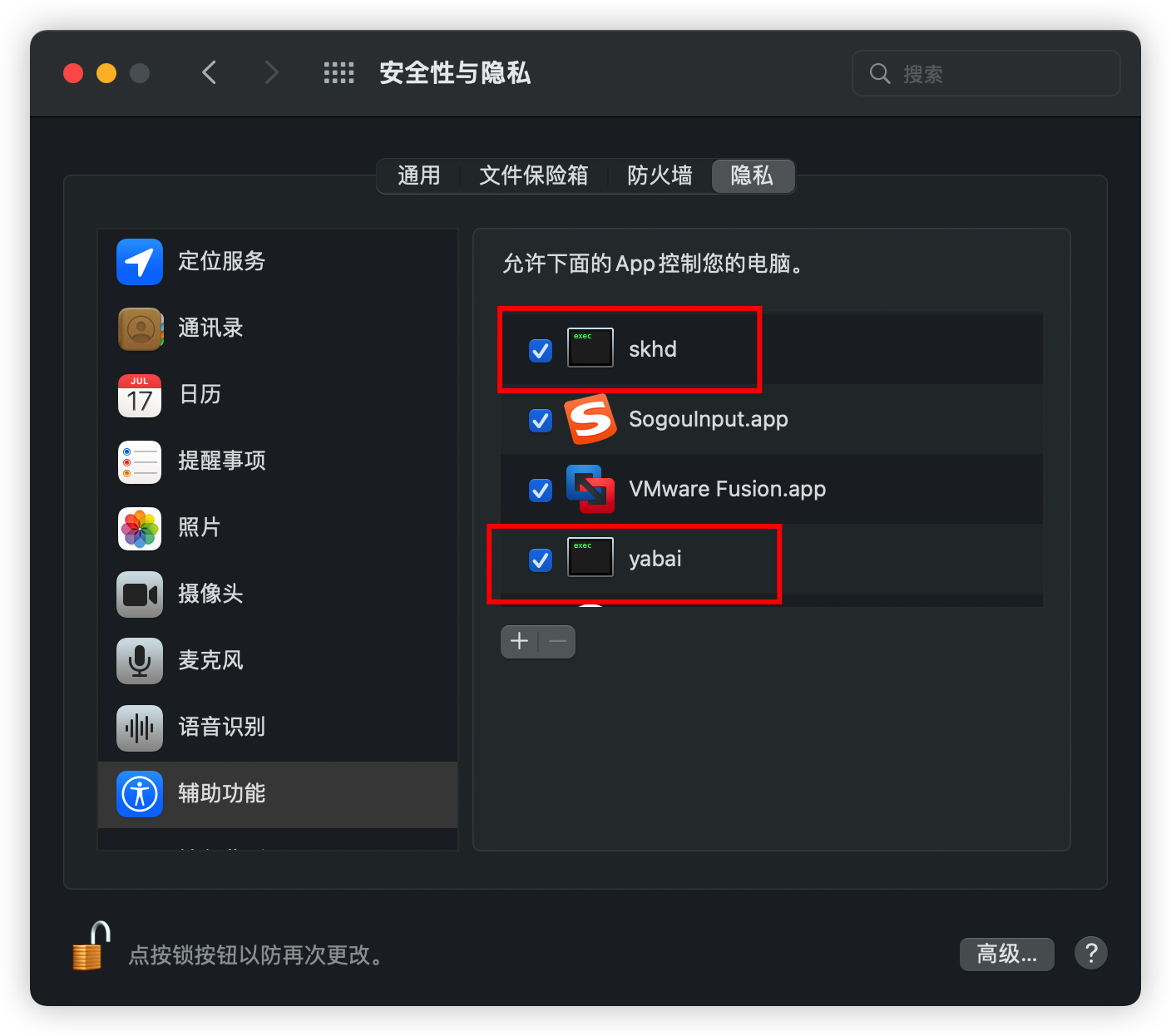
启动后的效果图~
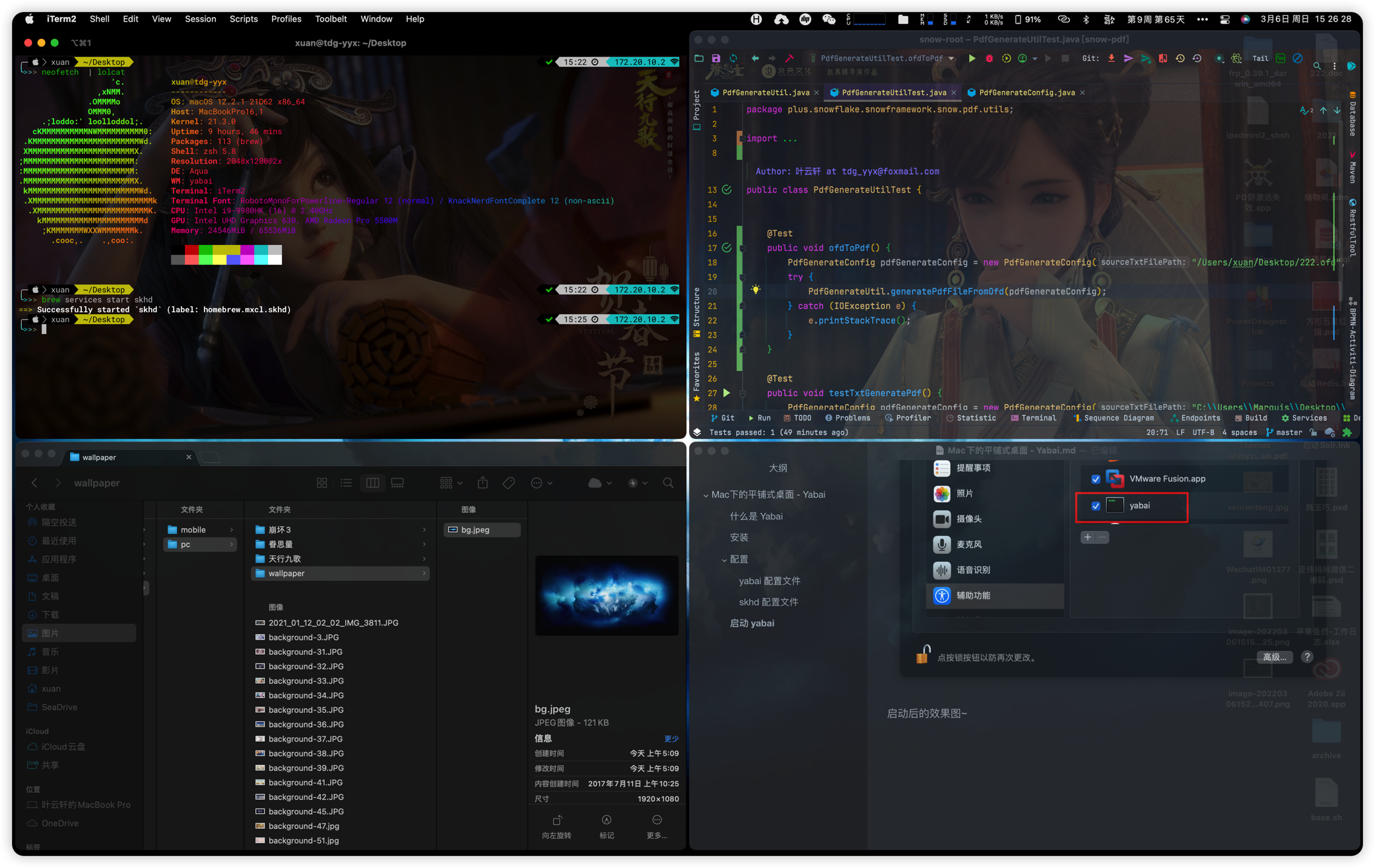
可以看到~~当前窗口是 Finder 在激活,后台窗口中都增加了透明度,这是我特别喜爱的一个功能~
接下来就上一下配置吧。这才是核心。至于怎么使用,看配置的注释就能看懂咯。玩过平铺式桌面的同学,肯定更容易上手。
配置篇
yabairc
#!/usr/bin/env sh
# 这里参考了 yabai 的 wiki 。具体步骤下面讲
sudo yabai --load-sa
yabai -m signal --add event=dock_did_restart action="sudo yabai --load-sa"
# 窗口布局 bsp: 平铺 float: 浮动
yabai -m config layout bsp
# 默认拆分规则 first_child second_child
yabai -m config window_placement second_child
# 窗口间距设置
yabai -m config top_padding 5
yabai -m config bottom_padding 5
yabai -m config left_padding 5
yabai -m config right_padding 5
yabai -m config window_gap 4
# 自动平衡所有窗口始终占据相同的空间
yabai -m config auto_balance off
# 如果禁用自动平衡,此项属性定义的是新窗口占用的空间量。0.5意为旧窗口占用50%
yabai -m config split_ratio 0.50
# 鼠标修饰键 意思就是按着这个键就可以使用鼠标单独修改窗口大小了
yabai -m config mouse_modifier fn
# fn + 左键 移动
yabai -m config mouse_action1 move
# fn + 右键
yabai -m config mouse_action2 resize
# 焦点跟随鼠标 默认off: 关闭 autoraise:自动提升 autofocus: 自动对焦
yabai -m config focus_follows_mouse autofocus
# 设置鼠标是否跟随当前活动窗口 默认 off: 关闭 on: 开启
yabai -m config mouse_follows_focus on
# 浮动窗口问题在顶部
yabai -m config window_topmost on
# 修改窗口阴影 on: 打开 off: 关闭 float: 只显示浮动窗口的阴影
yabai -m config window_shadow float
# 窗口透明度设置
yabai -m config window_opacity on
# 配置活动窗口不透明度
yabai -m config active_window_opacity 1.0
yabai -m config normal_window_opacity 0.9
yabai -m config window_opacity_duration 0.0
# 在主显示器上的每个空间顶部添加 20 填充 底部添加 0 填充
# yabai -m config external_bar main:20:0
# 在所有显示器上的每个空间顶部添加 0 填充 底部添加 0 填充
yabai -m config external_bar all:0:5
# ================================ 规则 ================================
# 打开系统偏好设置,不使用平铺模式
yabai -m rule --add app="^系统偏好设置$" manage=off
yabai -m rule --add app="^提醒事项$" manage=off
yabai -m rule --add app="^关于本机$" manage=off
echo "yabai configuration loaded.."
.skhdrc
# ================================ 窗口设置 ================================
# focus window : 激活窗口快捷键 h: 左 j: 下 k: 右 l: 上
alt - h : yabai -m window --focus west
alt - j : yabai -m window --focus south
alt - k : yabai -m window --focus north
alt - l : yabai -m window --focus east
# 交换窗口位置
shift + alt - h : yabai -m window --swap west
shift + alt - j : yabai -m window --swap south
shift + alt - k : yabai -m window --swap north
shift + alt - l : yabai -m window --swap east
# 移动窗口位置
shift + cmd - h : yabai -m window --warp west
shift + cmd - j : yabai -m window --warp south
# 因与IDEA shift + cmd + K push code 冲突,故注释了此快捷键
# shift + cmd - k : yabai -m window --warp north
shift + cmd - l : yabai -m window --warp east
# 浮动窗口设置 参考了Magent默认设置。因为之前用习惯了。。。。
# 恢复原始窗口大小
ctrl + alt - 0 : yabai -m space --balance
# 把浮动窗口左右平分整个屏幕 rows:cols:start-x:star-y:width:height m行:n列:x:y:w:h
# 最大化
ctrl + alt - return : yabai -m window --grid 1:1:0:0:1:1
# 2分屏上
ctrl + alt - up : yabai -m window --grid 2:1:0:0:2:1
# 2分屏左
ctrl + alt - left : yabai -m window --grid 1:2:0:0:1:1
# 2分屏右
ctrl + alt - right : yabai -m window --grid 1:2:1:1:1:1
# 2分屏下
ctrl + alt - down : yabai -m window --grid 2:1:0:1:2:1
# 4分屏左上
ctrl + alt - u : yabai -m window --grid 2:2:0:0:1:1
# 4分屏右上
ctrl + alt - i : yabai -m window --grid 2:2:0:1:1:1
# 4分屏左下
ctrl + alt - j : yabai -m window --grid 2:2:1:0:1:1
# 4分屏右下
ctrl + alt - k : yabai -m window --grid 2:2:1:1:1:1
# 3分屏左1
ctrl + alt - d : yabai -m window --grid 1:3:0:0:1:1
# 3分屏左2
ctrl + alt - e : yabai -m window --grid 1:3:0:0:2:1
# 3分屏中1
ctrl + alt - f : yabai -m window --grid 1:3:1:0:1:1
# 3分屏右2
ctrl + alt - t : yabai -m window --grid 1:3:1:0:2:1
# 3分屏右1
ctrl + alt - g : yabai -m window --grid 1:3:3:0:1:1
# 9分屏居中
ctrl + alt - c : yabai -m window --grid 3:3:1:1:1:1
# 浮动/不浮动窗口 float / unfloat window and center on screen
alt - t : yabai -m window --toggle float;yabai -m window --grid 4:4:1:1:2:2
alt - r : yabai -m space --rotate 90
# 调整窗口大小
ctrl + alt + cmd - left : yabai -m window --resize left:-50:0; yabai -m window --resize right:-50:0
ctrl + alt + cmd - down : yabai -m window --resize bottom:0:50; yabai -m window --resize top:0:50
ctrl + alt + cmd - up : yabai -m window --resize top:0:-50; yabai -m window --resize bottom:0:-50
ctrl + alt + cmd - right : yabai -m window --resize right:50:0; yabai -m window --resize left:50:0
# 重启 Yabai
cmd + alt - r : /usr/bin/env osascript <<< "display notification \"正在重启 Yabai\" with title \"Yabai\""; launchctl kickstart -k "gui/${UID}/homebrew.mxcl.yabai"
# ================================ 多桌面配置 ================================
# 创建一个新桌面,并把当前活动的窗口发送到新桌面,并且自动跳转到新桌面 需要jq支持 brew install jq
shift + cmd - n : yabai -m space --create && index="$(yabai -m query --spaces --display | jq '.| length')" && yabai -m window --space "${index}" && yabai -m space --focus "${index}"
# 切换回最近的一个桌面
alt - x : yabai -m space --focus recent
# 切换回第一个桌面
alt - 1 : yabai -m space --focus 1
alt - 2 : yabai -m space --focus 2
alt - 3 : yabai -m space --focus 3
alt - 4 : yabai -m space --focus 4
alt - 5 : yabai -m space --focus 5
alt - 6 : yabai -m space --focus 6
alt - 7 : yabai -m space --focus 7
alt - 8 : yabai -m space --focus 8
alt - 9 : yabai -m space --focus 9
# 关闭当前桌面
cmd + alt - w : yabai -m space --destroy
# 把窗口发送到桌面,并跟随过去 send window to desktop and follow focus
shift + cmd - z : yabai -m window --space next; yabai -m space --focus next
shift + cmd - 1 : yabai -m window --space 1; yabai -m space --focus 1
shift + cmd - 2 : yabai -m window --space 2; yabai -m space --focus 2
shift + cmd - 3 : yabai -m window --space 3; yabai -m space --focus 3
shift + cmd - 4 : yabai -m window --space 4; yabai -m space --focus 4
shift + cmd - 5 : yabai -m window --space 5; yabai -m space --focus 5
shift + cmd - 6 : yabai -m window --space 6; yabai -m space --focus 6
shift + cmd - 7 : yabai -m window --space 7; yabai -m space --focus 7
shift + cmd - 8 : yabai -m window --space 8; yabai -m space --focus 8
shift + cmd - 9 : yabai -m window --space 9; yabai -m space --focus 9
# ================================ APPS ================================
# iTerm2
cmd - return : open -a iTerm
# ================================ 多显示器配置 ================================
# focus monitora :
# ctrl + alt - z : yabai -m display --focus prev
# ctrl + alt - 3 : yabai -m display --focus 3
# send window to monitor and follow focus
# ctrl + cmd - c : yabai -m window --display next; yabai -m display --focus next
# ctrl + cmd - 1 : yabai -m window --display 1; yabai -m display --focus 1
# move floating window
# shift + ctrl - a : yabai -m window --move rel:-20:0
# shift + ctrl - s : yabai -m window --move rel:0:20
# increase window size
# shift + alt - a : yabai -m window --resize left:-20:0
# shift + alt - w : yabai -m window --resize top:0:-20
# decrease window size
# shift + cmd - s : yabai -m window --resize bottom:0:-20
# shift + cmd - w : yabai -m window --resize top:0:20
# set insertion point in focused container
# ctrl + alt - h : yabai -m window --insert west
# toggle window zoom
# alt - d : yabai -m window --toggle zoom-parent
# alt - f : yabai -m window --toggle zoom-fullscreen
# toggle window split type
# alt - e : yabai -m window --toggle split
# 浮动/不浮动窗口 float / unfloat window and center on screen
#alt - t : yabai -m window --toggle float;yabai -m window --grid 4:4:1:1:2:2
# toggle sticky(+float), topmost, picture-in-picture
# alt - p : yabai -m window --toggle sticky;\
# yabai -m window --toggle topmost;\
# yabai -m window --toggle pip
MacOS BigSur以上版本启动自动加载脚本步骤
sudo visudo -f /private/etc/sudoers.d/yabai
# 然后输入一下内容,其中 <user>为当前 mac 的用户名
<user> ALL = (root) NOPASSWD: /usr/local/bin/yabai --load-sa
# 之后在 yabairc 中添加以下命令即可,也就是上面的配置文件中的 345 行,已经添加完了
sudo yabai --load-sa
yabai -m signal --add event=dock_did_restart action="sudo yabai --load-sa"
至此,可以尽情的在 mac 上享受平铺式桌面的快感了~~
本文为博主原创文章,未经博主允许不得转载。若转载,请联系博主,经同意后转载并注明出处。


 浙公网安备 33010602011771号
浙公网安备 33010602011771号